Winscomrssrv.dll-fout: dit opstartprobleem oplossen
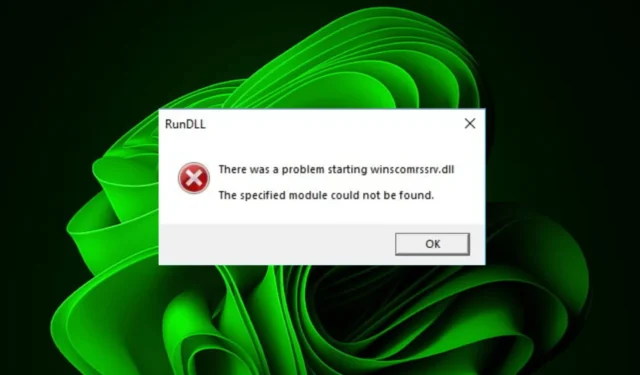
Opstartprogramma’s zijn essentieel op uw pc, omdat ze u de tijd besparen om afzonderlijke apps te openen wanneer u wilt opstarten. Winscomrssrv.dll lijkt echter op te duiken wanneer u opstart.
Hoewel de meeste DLL-bestanden legitiem zijn en waarschijnlijk gewoon ontbreken of beschadigd zijn, kunnen sommige zichzelf vermommen maar zijn inderdaad malware. Laten we dieper ingaan op deze opstartfout en manieren vinden om dit probleem op te lossen.
Wat is de Winscomrssrv.dll-fout?
DLL-bestanden zijn vereist voor de goede werking van uw pc, maar sommige zijn vermomd als malware en kunnen grote schade aan uw pc veroorzaken. De Winscomrssrv.dll is een van die bestanden.
Volgens gebruikers worden ze getroffen door deze fout wanneer ze hun pc opstarten. Na nauwkeurig onderzoek blijkt dat het een overgebleven bestand is na het uitvoeren van een virusscan op uw systeem .
Virusscans kunnen malware verwijderen, maar soms laten ze achtergebleven bestanden achter . Deze bestanden kunnen, indien ze niet correct worden verwijderd, schade aan uw pc veroorzaken.
Hoe los ik de Winscomrssrv.dll-fout op?
Zoals altijd zijn er enkele voorbereidende stappen voordat de belangrijkste oplossingen worden gevonden:
- Zorg ervoor dat u de nieuwste versie van Windows gebruikt .
- Controleer of uw antivirussoftware up-to-date is.
1. Gebruik een DLL Fixer-tool
DLL-bestanden kunnen om verschillende redenen beschadigd raken, waaronder virusaanvallen en software-installatiefouten. Wanneer dit gebeurt, heeft uw computer geen toegang tot de gegevens in deze bestanden en crasht wanneer u een toepassing probeert uit te voeren die ze nodig heeft.
Dergelijke tools scannen uw systeem op beschadigde of ontbrekende DLL-bestanden en vervangen deze door werkkopieën uit de database.
2. Gebruik Autoruns om het bestand te verwijderen
- Navigeer naar uw browser en download Microsoft Autoruns .
- Zoek het gedownloade bestand en pak het uit.
- Klik met de rechtermuisknop op het bestand autorun.exe en selecteer Als administrator uitvoeren.
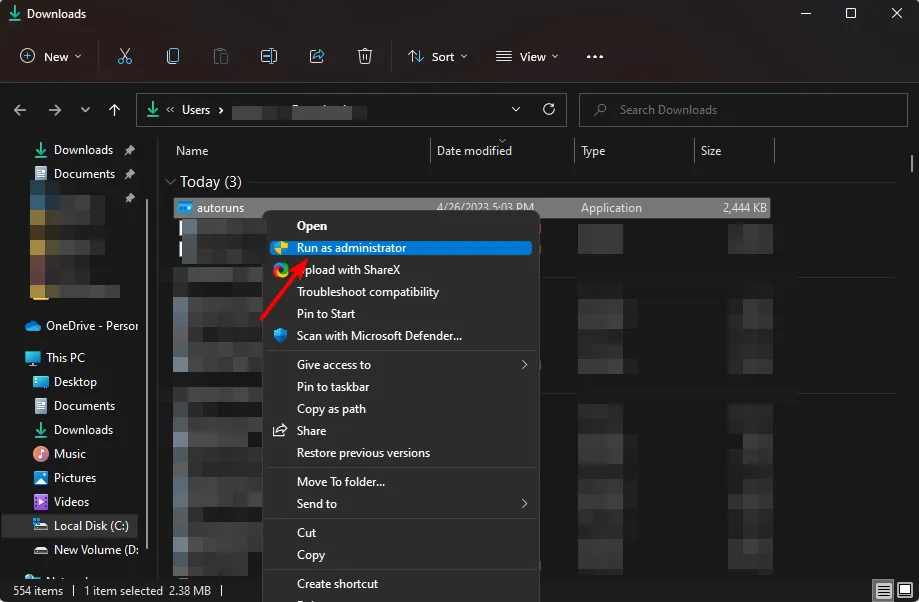
- Klik op Akkoord om de licentievoorwaarden te accepteren.
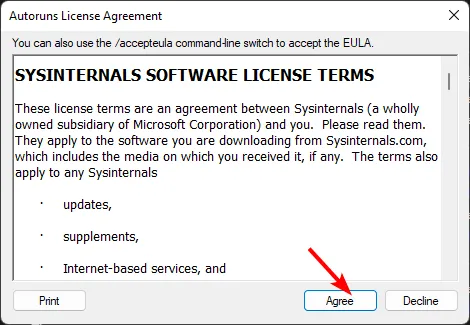
- Typ en Enter srvhost in het Filterbox -item.
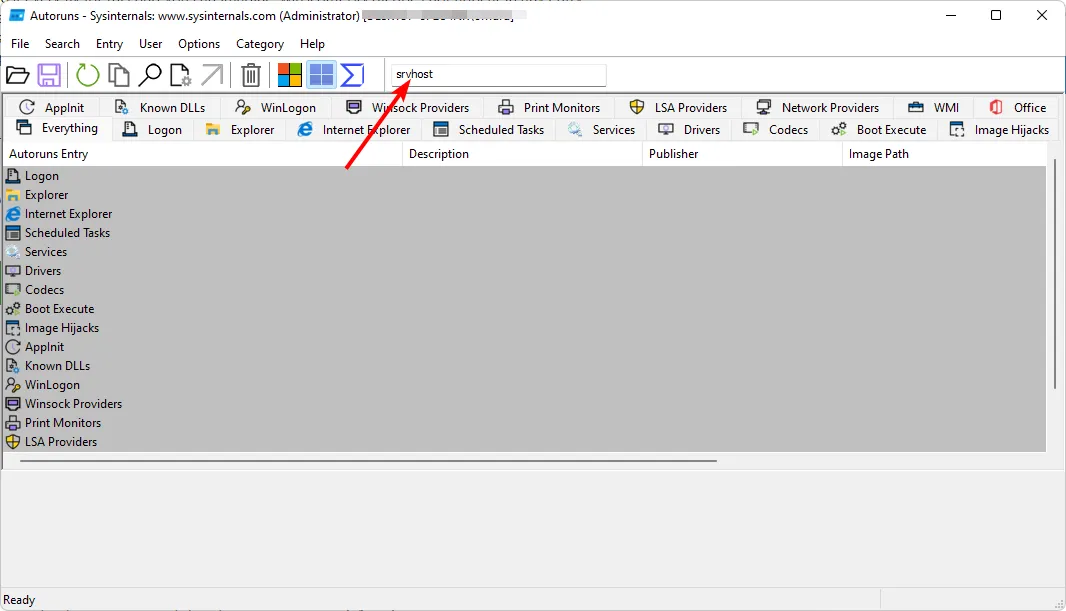
- Zoek het volgende item, klik er met de rechtermuisknop op en selecteer Verwijderen:
\Microsoft\Windows\WDI\SrvHost
Autoruns is een hulpprogramma dat u laat zien welke programma’s zijn geconfigureerd om te worden uitgevoerd tijdens het opstarten van het systeem of inloggen. Het toont u ook de volledige lijst met register- en bestandslocaties die worden gebruikt om een programma automatisch te starten.
Zodra u de volledige lijst heeft, kunt u deze uitschakelen of verwijderen. Het is een uitstekende tool om je opstartproces op te schonen en te optimaliseren .
3. Voer DISM- en SFC-scans uit
- Klik op het pictogram Startmenu , typ cmd in de zoekbalk en klik op Als administrator uitvoeren .
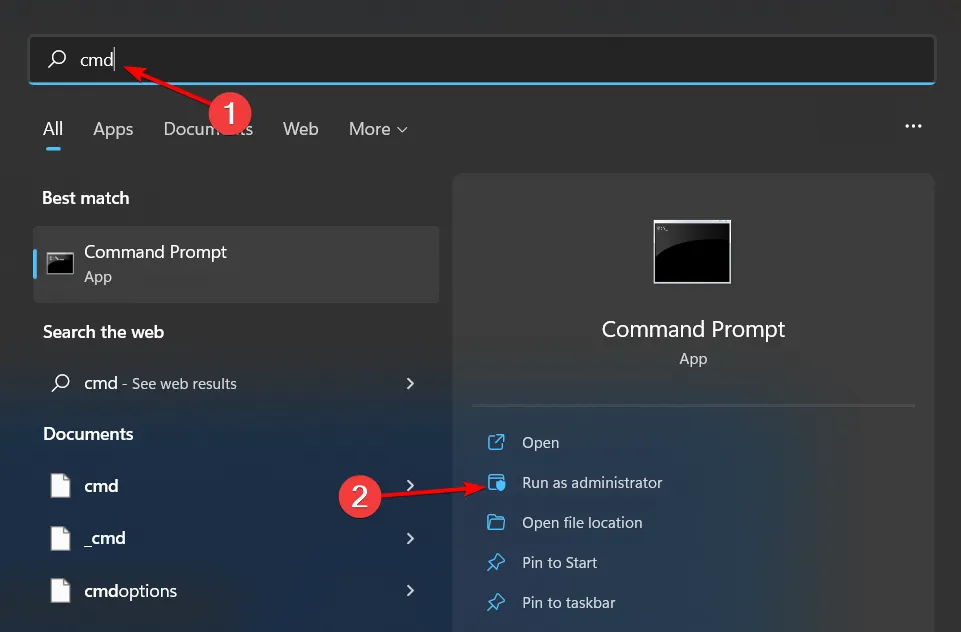
- Typ de volgende opdrachten en druk Enter na elke opdracht op:
DISM.exe /Online /Cleanup-Image /Restorehealthsfc /scannow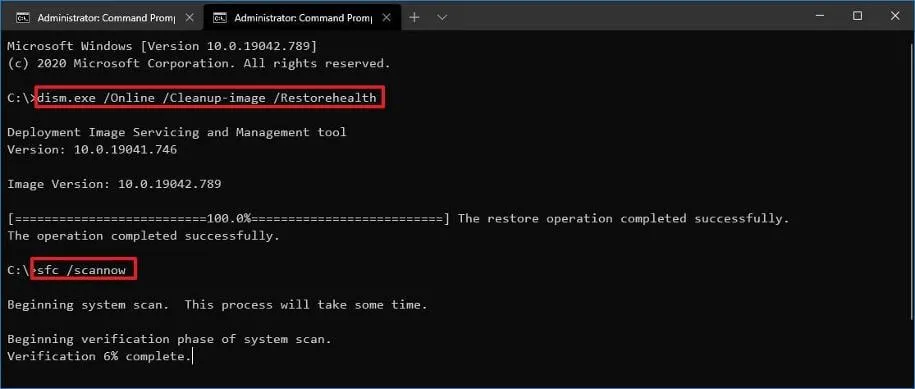
4. Scan op virussen
- Druk op de Windows toets, zoek in Windows-beveiliging en klik op Openen .
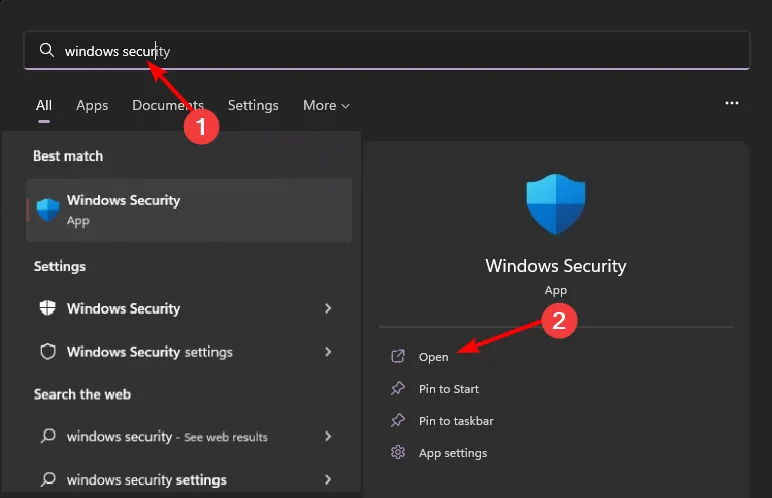
- Selecteer Virus- en bedreigingsbeveiliging.
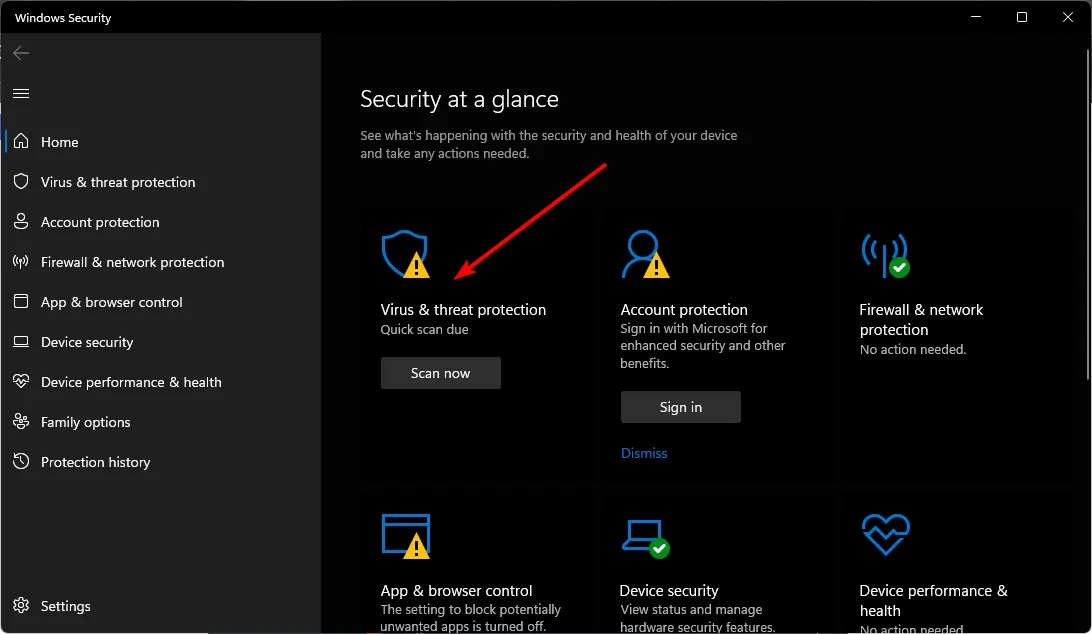
- Druk vervolgens op Snelle scan onder Huidige bedreigingen.
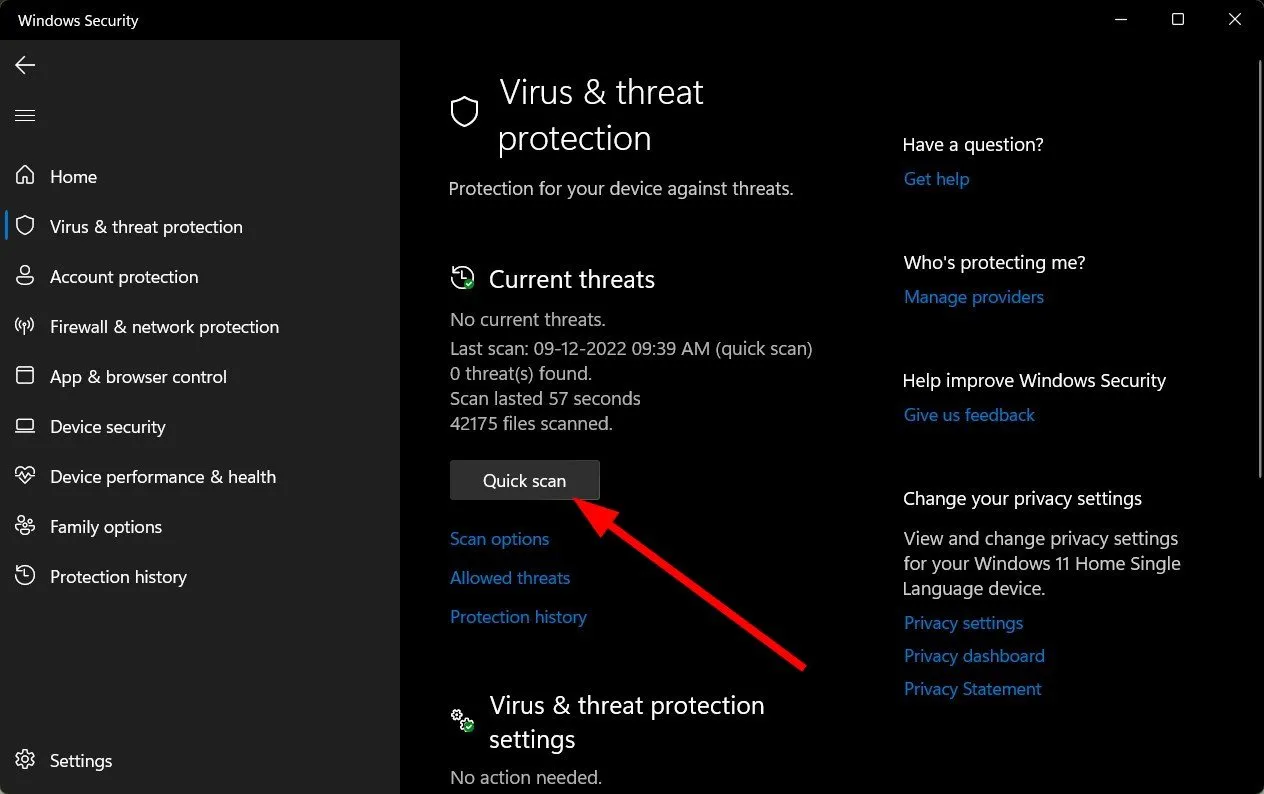
- Als u geen bedreigingen vindt, gaat u verder met het uitvoeren van een volledige scan door te klikken op Scanopties net onder Snelle scan.
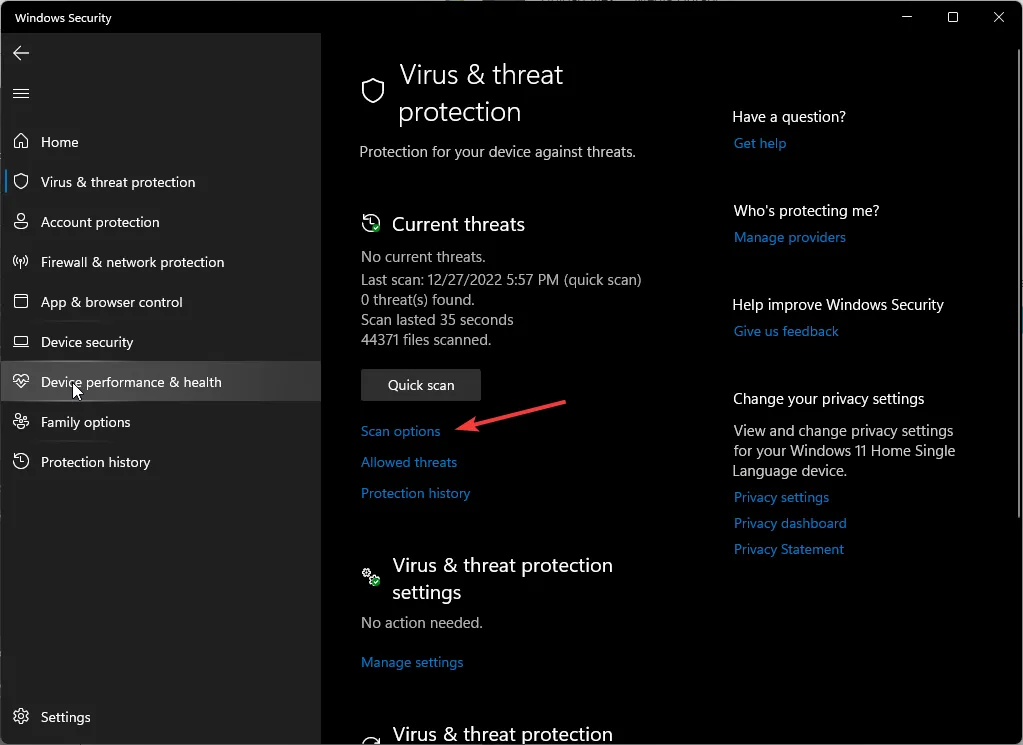
- Klik op Volledige scan en vervolgens op Nu scannen om een diepe scan van uw pc uit te voeren.
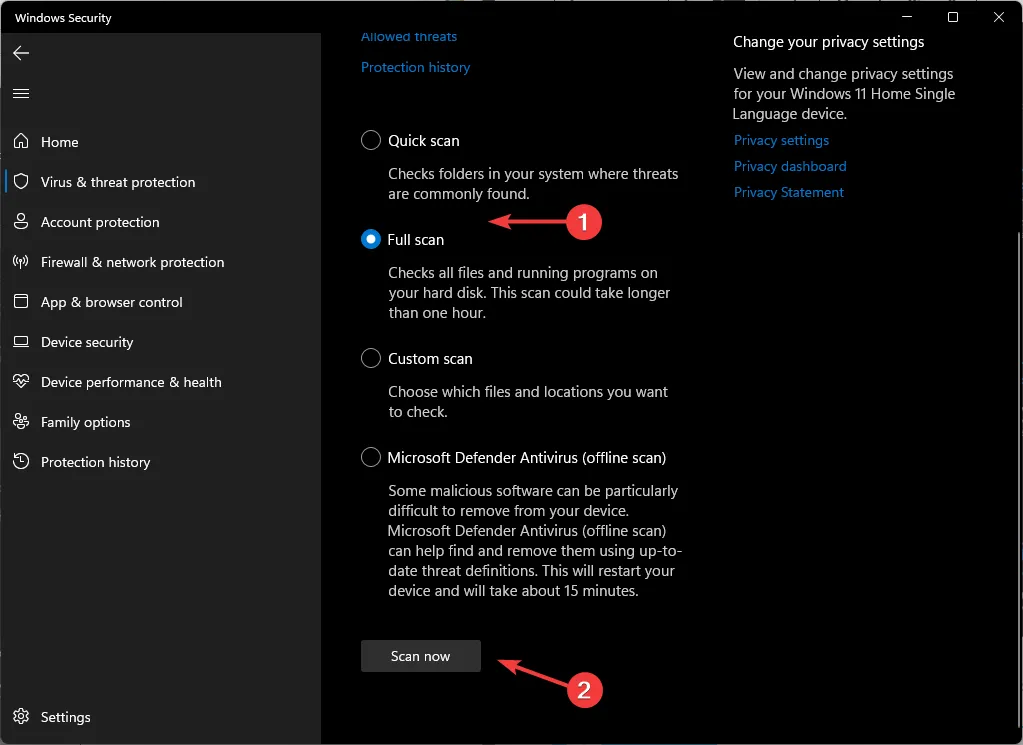
- Wacht tot het proces is voltooid en start uw systeem opnieuw op.
Aangezien het bestand Winscomrssrv.dll als een virus wordt beschouwd, is het mogelijk dat u het hebt gemist als u eerst de basisscan uitvoerde. Een diepere scan kan meer problemen aan het licht brengen, maar toch kan Windows Defender niet worden vergeleken met antivirusprogramma’s van derden.
Sommige virussen zijn erg goed in camoufleren, dus je hebt even goede software nodig om dergelijke virussen eruit te vissen. ESET NOD32 moet de beste in de game zijn.
Het is niet alleen alomvattend, maar ook proactief in een hoog niveau van detectie- en verwijderingsefficiëntie. Dit wordt bereikt door gebruik te maken van de meest actuele technologie in virusonderzoek.
⇒ Download ESET NOD32 Antivirus
5. Voer een systeemherstel uit
- Druk op de toetsen Windows + , typ rstui en druk op .REnter
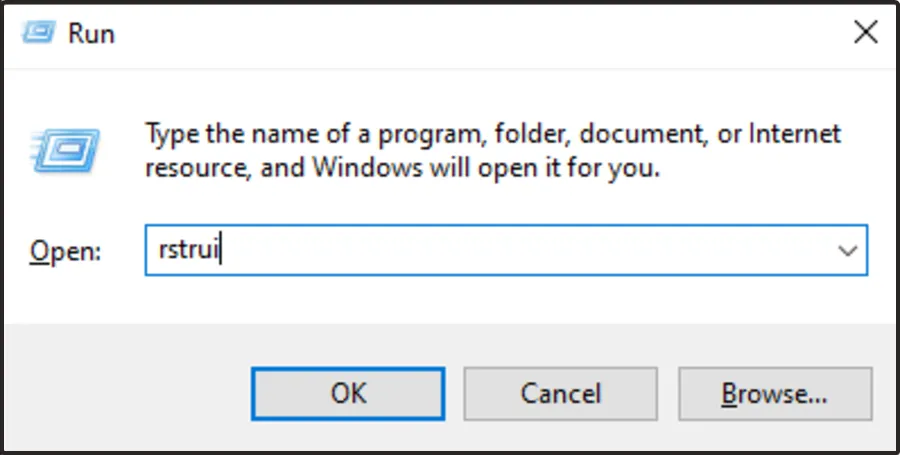
- Het venster Systeemherstel wordt geopend. Klik op Volgende .
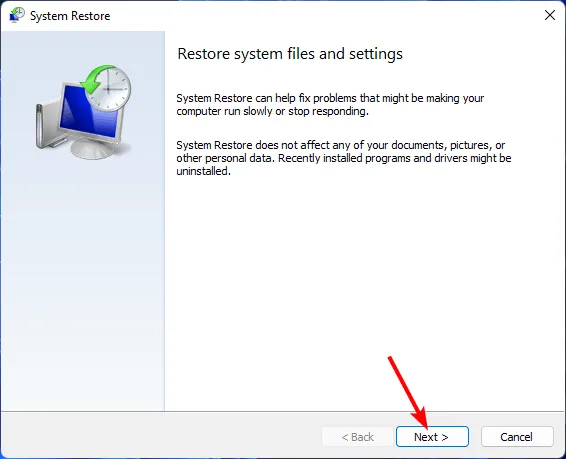
- Selecteer het herstelpunt waarnaar u wilt terugkeren en klik op Volgende.
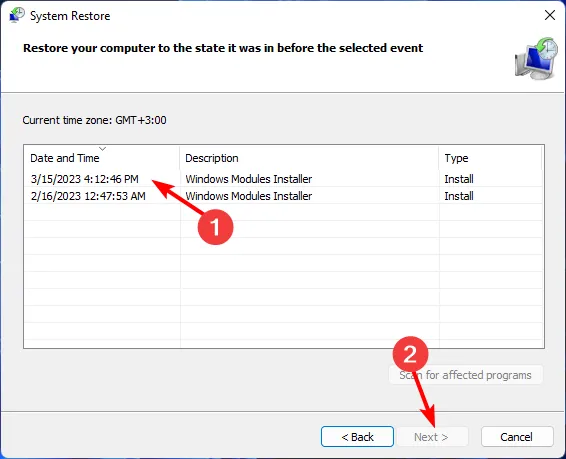
- Klik nu op Voltooien .
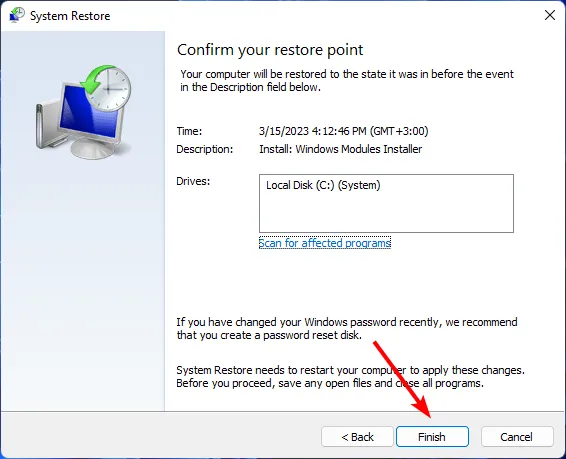
Hopelijk heeft een van de bovenstaande oplossingen u geholpen om van deze opstartfout af te komen. Meer over ontbrekende DLL-bestanden in Windows 10 als u deze fout tegenkomt.
Laat ons hieronder weten welke aanvullende gedachten u over dit onderwerp heeft.



Geef een reactie